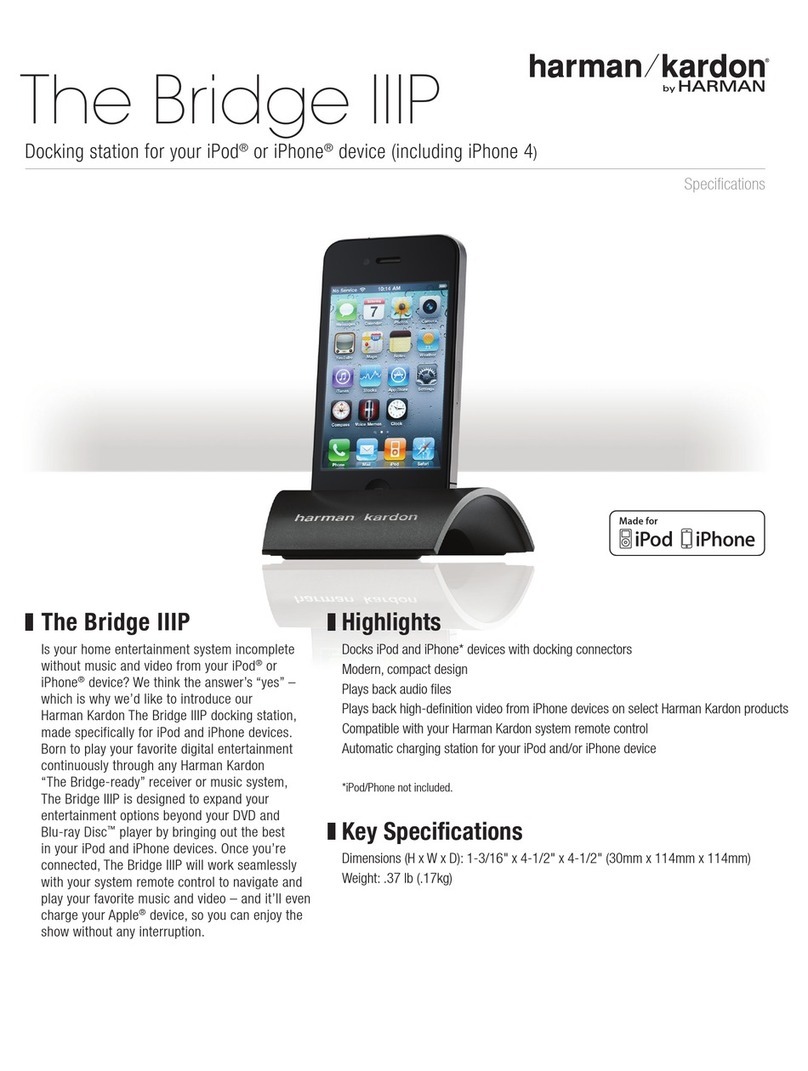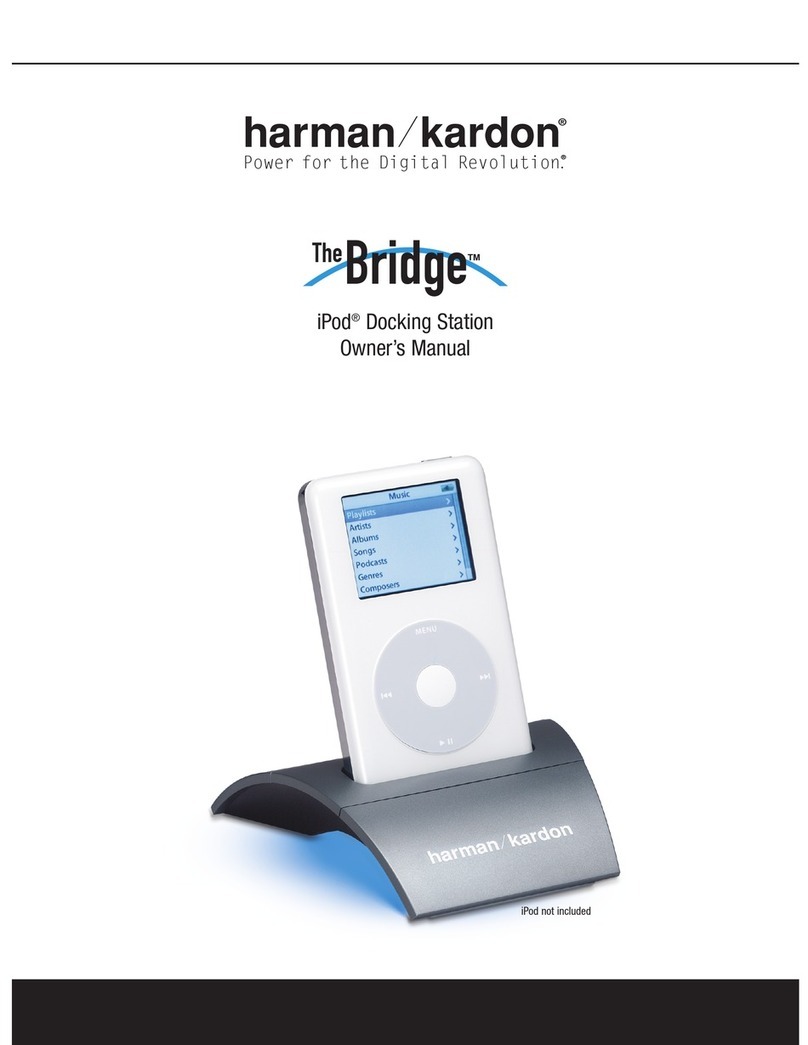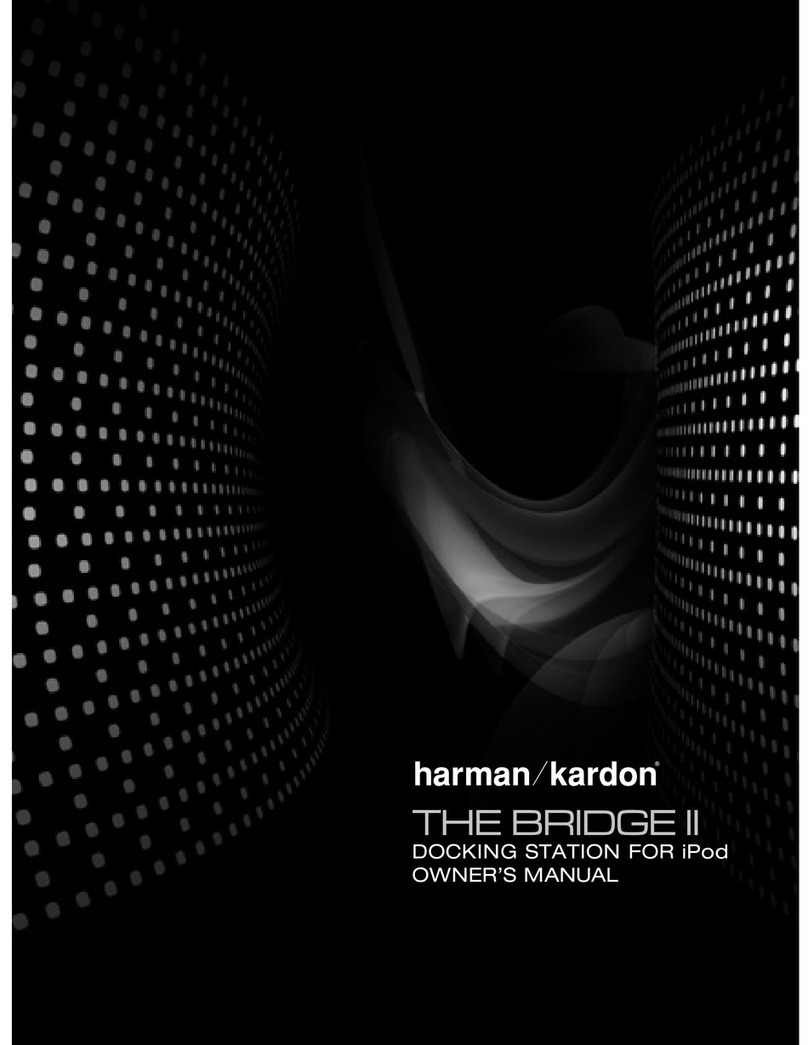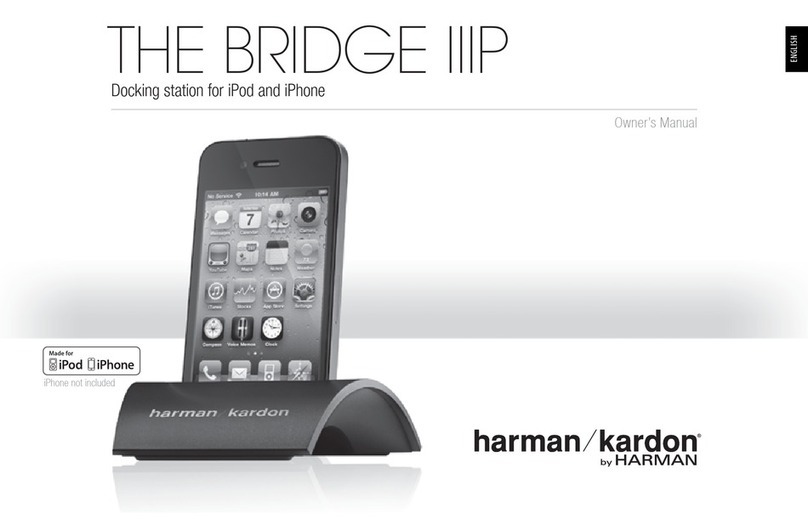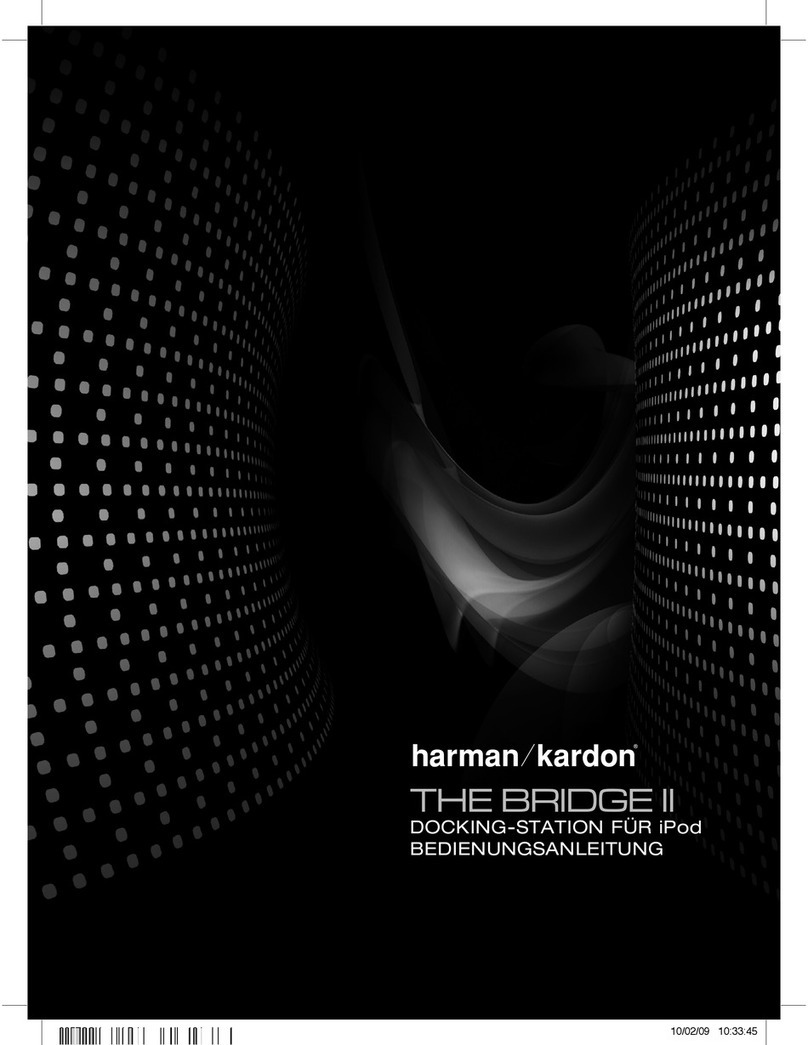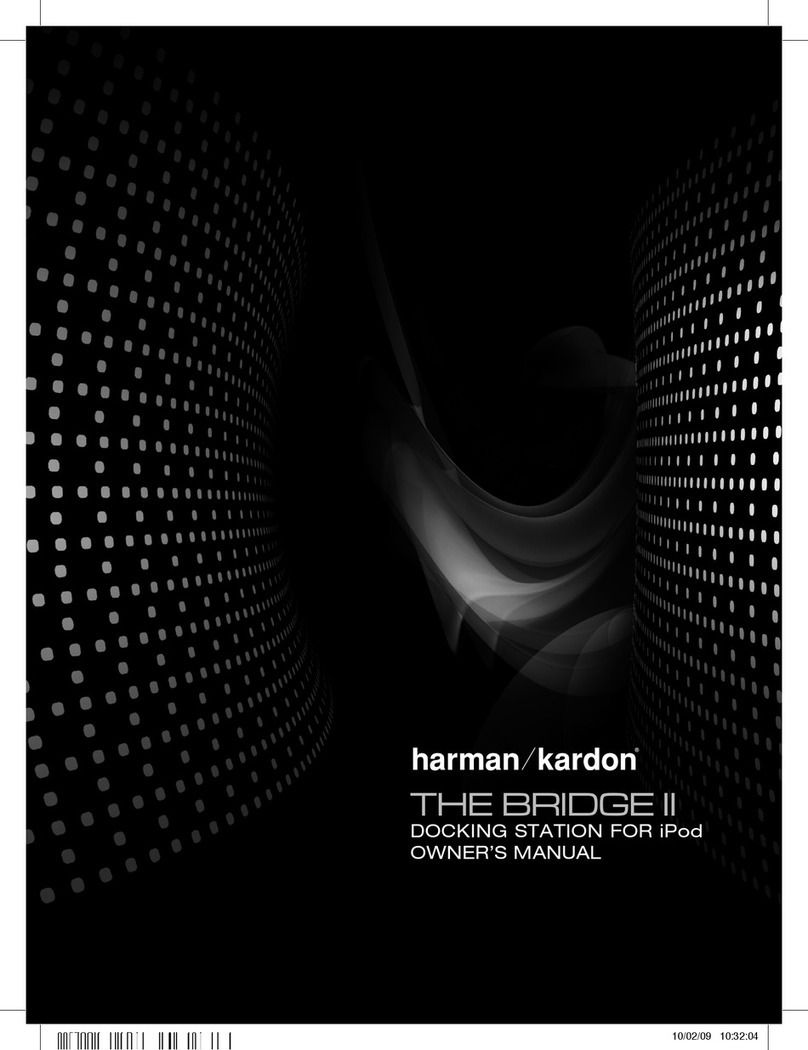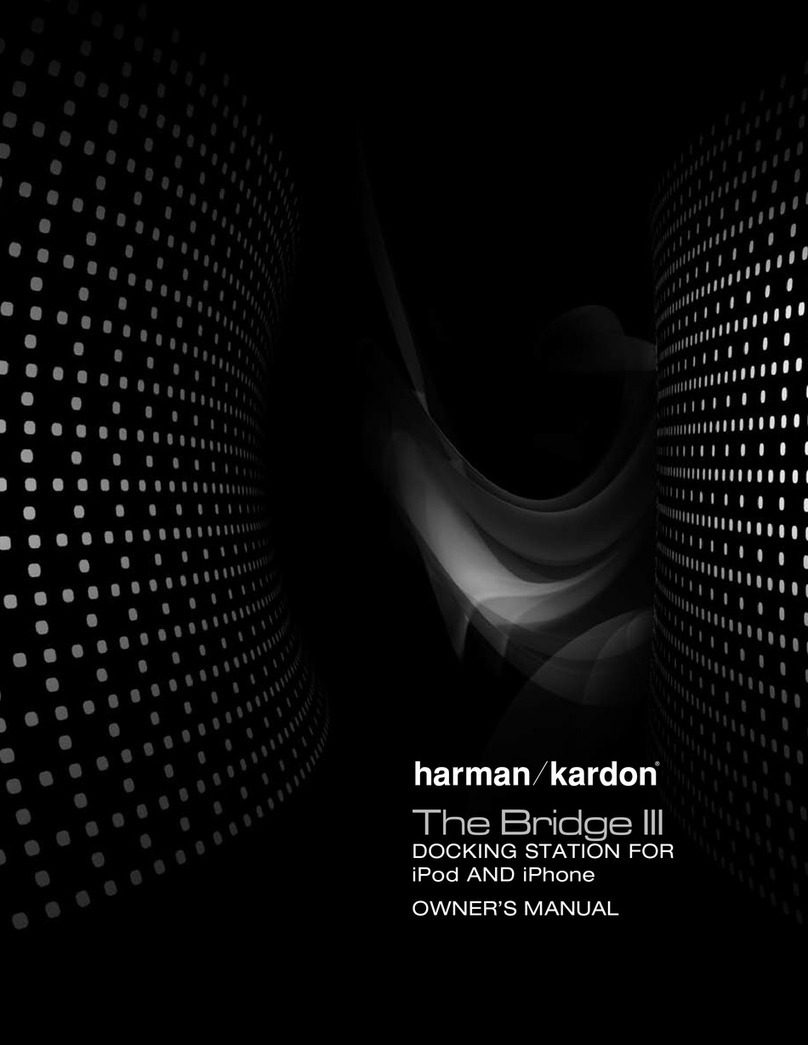4
USING DOCKING STATION
When The Bridge IIIs connected to its proprietary input
ONTHE!62ANDTHEI0ODORI0HONEISDOCKEDYOUMAY
PLAYTHEAUDIOVIDEOANDSTILLIMAGEMATERIALSONYOUR
I0ODORI0HONETHROUGHYOURHIGHQUALITYAUDIOVIDEO
SYSTEMOPERATETHEI0ODORI0HONEUSINGTHE!62
REMOTEORTHE!62SFRONTPANELCONTROLSVIEWNAVI
GATIONMESSAGESONTHE!62SFRONTPANELORACON
NECTEDVIDEODISPLAYANDCHARGETHEI0ODORI0HONE
When the source The Bridge is selected and an iPod
ORI0HONEISDOCKEDTHEMESSAGEh4HE"RIDGEv
APPEARSINTHEFRONTPANEL-ESSAGE$ISPLAY)FTHE
!62DOESNTDETECTTHEI0ODORI0HONETURNOFFTHE
!62REMOVETHEI0ODORI0HONEFROM4HE"RIDGE)))
and reset the iPod or iPhone. When the iPod or iPhone
returns to its main menu, redock it and turn on the
!624ABLESUMMARIZESTHECONTROLSAVAILABLEWITH
The Bridge III during normal playback.
Table 4 – Using The Bridge III
iPod or iPhone Function Remote Control Key
Play 0LAY
Pause 0AUSE
-ENU -ENU
"ACK%XIT "ACK%XITOR,EFT!RROW
3ELECT /+OR2IGHT!RROW
3CROLL2EVERSE 5P!RROW
3CROLL&ORWARD $OWN!RROW
&ORWARD3EARCH &ORWARD3EARCH
2EVERSE3EARCH 2EVERSE3EARCH
.EXT4RACK .EXTOR2IGHT!RROW
0REVIOS4RACK 0REVIOUSOR,EFT!RROW
0AGE5P$OWN 0AGE5P$OWN
3TOP 3TOP$
While a selection is playing, the song title and play
MODEICONWILLAPPEARINTHEFRONTPANEL-ESSAGE
$ISPLAY)FAVIDEOMONITORISCONNECTEDTOTHE!62
ANDTHESYSTEMISNOTINI0OD-ANUAL-ODESEE
BELOWTHE.OW0LAYINGSCREENWILLAPPEARANDDIS
play the play mode icon, song title, artist and album.
!GRAPHICBARINDICATESTHECURRENTPLAYPOSITION
within the track. If random or repeat play has been
programmed, an icon will appear in the upper right
corner.
4HESCREENMAYDISAPPEARFROMVIEWDEPENDINGON
THEDISPLAYSETTINGSONTHE!622ESTORETHE.OW
0LAYINGSCREENTOVIEWBYPRESSINGEITHEROFTHE
Buttons.
NOTE: It is strongly recommended that you use
THESCREENSAVERBUILTINTOYOURVIDEODISPLAYTOAVOID
POSSIBLEDAMAGEFROMhBURNINvTHATMAYOCCURWITH
PLASMAANDMANY#24DISPLAYSWHENASTILLIMAGE
such as a menu screen, remains on display for an
extended period of time.
0RESSTHE-ENU"UTTONTOVIEWTHESLIDEOUTMENU
Music:.AVIGATESTHEAUDIOMATERIALSSTOREDONTHE
I0ODORI0HONE5SETHE0AGE5P$OWN#ONTROLONTHE
remote to scroll through the content a page at a time.
Photo/Manual:3ELECTTHISLINETOVIEWSTILLIMAG
ESSTOREDONAPHOTOCAPABLEI0ODORI0HONE4HESYS
TEMWILLSWITCHTOI0OD-ANUAL-ODEANDCONTROLWILL
SHIFTTOTHEI0OD5SETHESCREENANDCONTROLSONTHE
I0OD4HE!62REMOTEMAYALSOBEUSED4OVIEWPHO
TOSONAVIDEOMONITORCONNECTEDTOTHE!62SELECT
the photo and press the Play Button on the iPod, or
PRESSTHE/+"UTTONONTHEREMOTETHREETIMES
Videos: 3ELECTTHISLINETOVIEWVIDEOSSTOREDONAN
I0ODTHATSUPPORTSVIDEOBROWSINGORANI0HONE
OPERATION